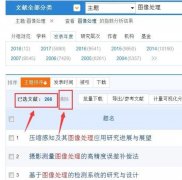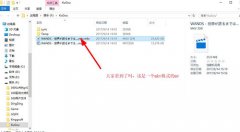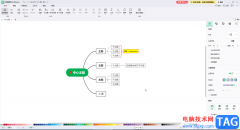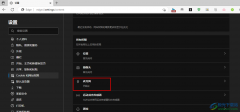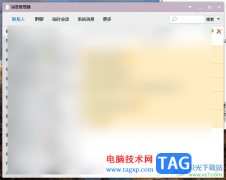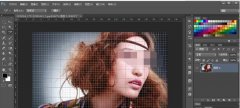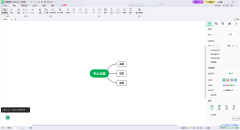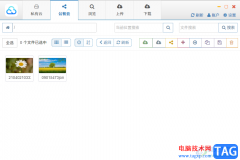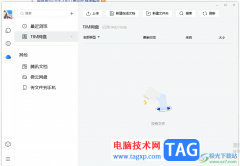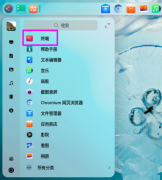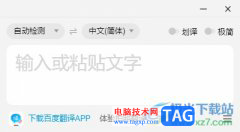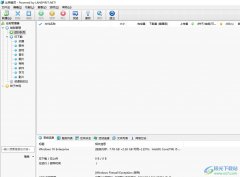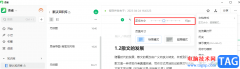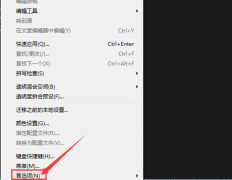dev
c++是一款非常实用的编程软件,它为用户带来了许多强大且实用的功能,可以帮助用户轻松地完成c语言编程工作,而且这款软件很适合一些初学者来进行设置,因此dev
c++软件吸引了不少的用户前来下载使用,当用户在dev
c++软件中编辑代码时,会发现其中的功能是很强大的,能够很好的满足自己的编辑需求,最近小编看到有用户问到dev
c++怎么开启代码报错提示功能的问题,这个问题其实是很好解决的,用户直接在菜单栏中点击视图选项和浮动报告窗口选项来解决问题即可,那么接下来就让小编来向大家分享一下dev
c++开启代码报错提示功能的方法教程吧,希望用户能够从中获取到有用的经验。
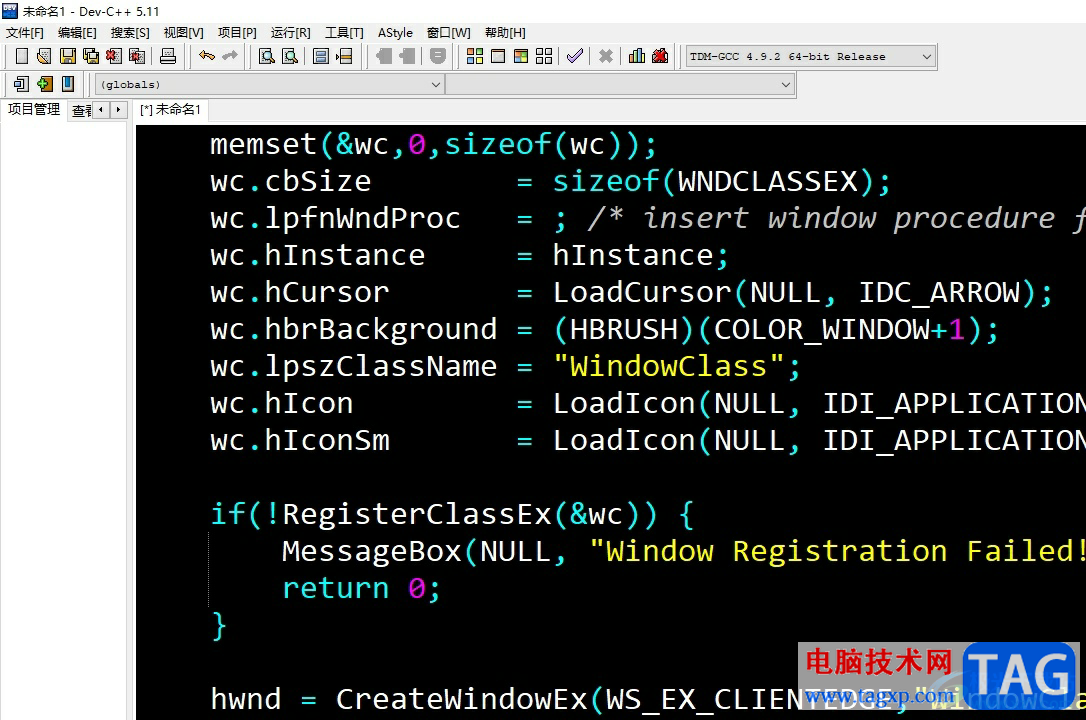
方法步骤
1.用户在电脑上打开dev c++软件,并来到代码的编辑页面上来进行设置,用户可以看到底部的报告窗口消失了
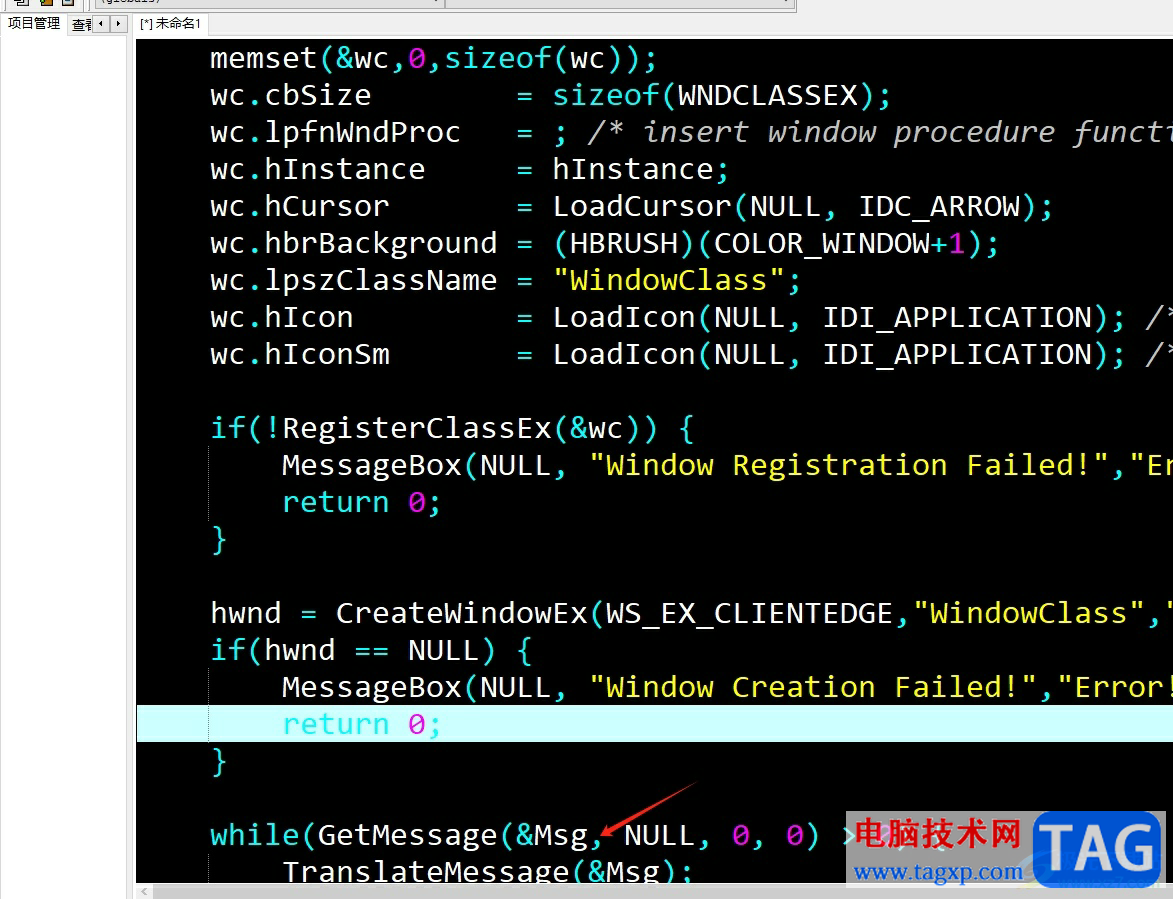
2.需要在菜单栏中点击视图选项,在弹出来的下拉选项卡中,用户选择其中的浮动报告窗口选项
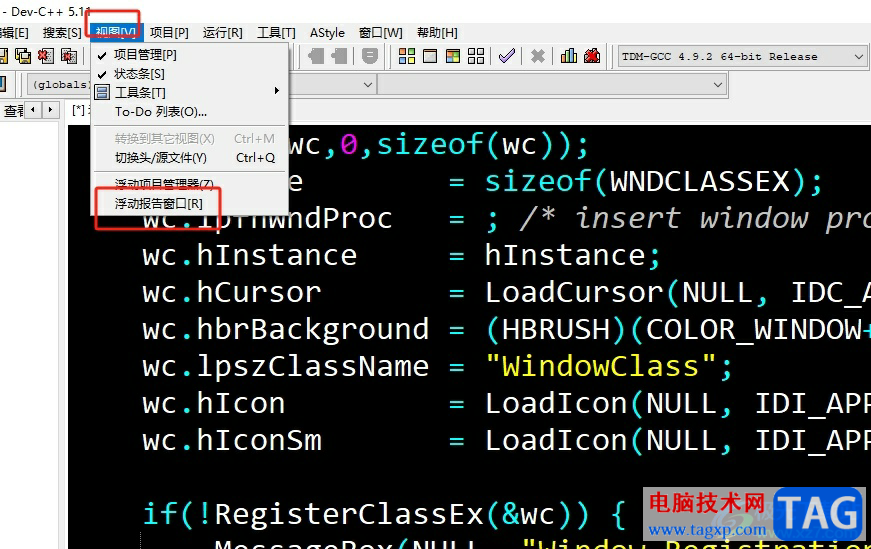
3.这时用户在页面上可以看到弹出来的浮动报告窗口,效果如图所示
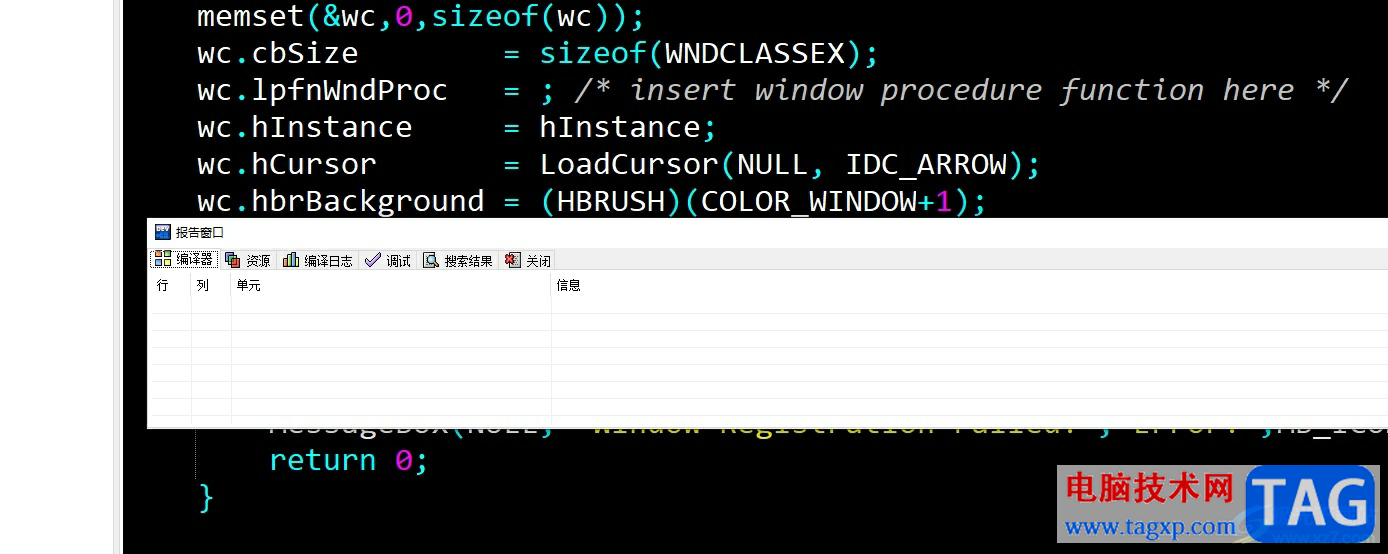
4.接着用户在页面上方的菜单栏中点击运行选项,在弹出来的下拉选项卡中,用户选择其中的编译选项

5.这样就会在报告窗口中显示报错信息,用户从中就可以看到代码的运行结果和错误提示了
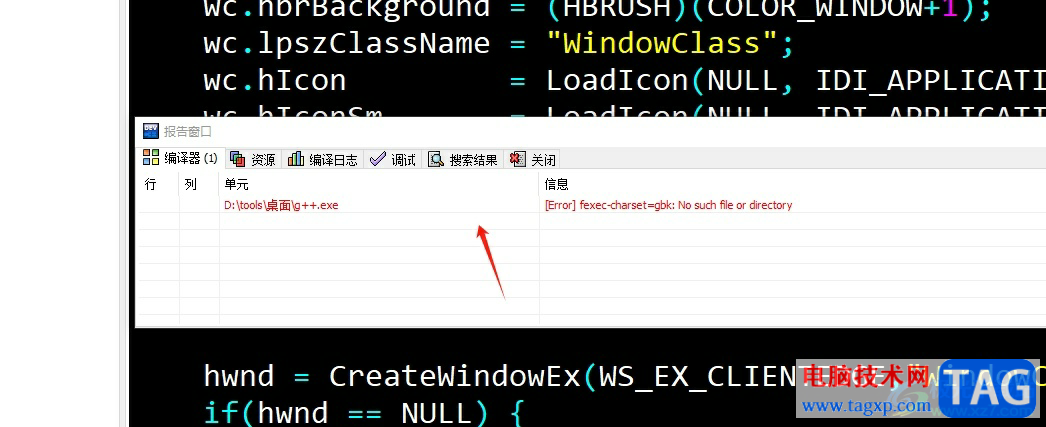
以上就是小编对用户提出问题整理出来的方法步骤,用户从中知道了只需在菜单栏中点击视图和浮动报告窗口选项来进行设置即可,方法简单易懂,因此感兴趣的用户可以跟着小编的教程操作试试看,一定可以解决好这个问题的。